FiveMサーバーのデバッグ方法
FiveM サーバーを実行すると、Grand Theft Auto V のカスタマイズされたマルチプレイヤー エクスペリエンスを作成できます。ただし、他のサーバー ソフトウェアと同様に、デバッグが必要な問題が発生する場合があります。この包括的なガイドでは、FiveM サーバーを効果的にデバッグする手順を説明し、問題を特定して解決し、サーバーをスムーズに実行し続けるのに役立ちます。
目次
1. 一般的な問題を理解する

デバッグする前に、FiveM サーバーに影響を与える可能性のある一般的な問題を理解することが重要です。
- サーバーのクラッシュ: スクリプト エラーまたはリソースの競合による突然のシャットダウン。
- 接続の問題: プレイヤーが接続できない、または頻繁に切断される。
- パフォーマンスの遅れ: プレイヤーの遅延が長くなったり、途切れたり、FPS が低くなったりします。
- スクリプトエラー: スクリプトの誤動作により予期しない動作が発生します。
- リソースの競合: 互換性のないリソースによりエラーが発生します。
問題の性質を理解することで、デバッグ作業を効果的に行うことができます。
2. サーバーログへのアクセス
サーバー ログは問題を特定するための主なリソースです。
ログにアクセスする方法
server.log ファイルは、サーバー フォルダー (server-data ディレクトリ) 内にあります。
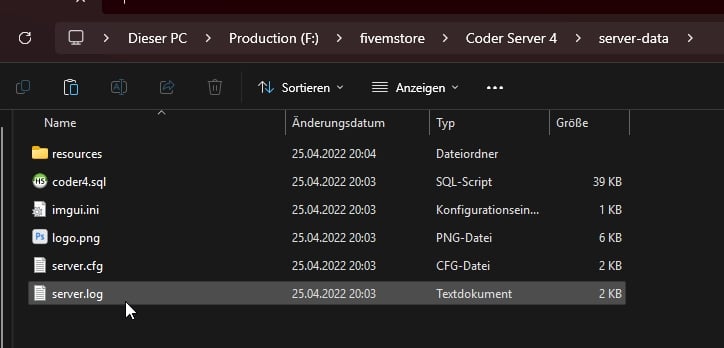
ログの分析
- 探す エラーメッセージ または 警告.
- 注意してください タイムスタンプ 報告された問題と相関させるため。
- 注意してください リソース名 エラーに記載されています。
ログエントリの例
[エラー] [MyResource] 予期しないエラーが発生しました: nil 値のインデックスを作成しようとしました (フィールド 'x')
このメッセージは、 マイリソース具体的には、nil 値のインデックス付けを試行します。
3. デバッグモードを有効にする
デバッグ モードでは、より詳細なログ情報が提供されます。
Server.cfg でデバッグ モードを有効にする
以下の行を server.cfg file:
debug_modeをtrueに設定する
あるいは、次のようにもできます。
se_デバッグ
について se_デバッグ コマンドは、セキュリティ機能 (ACL など) の詳細なログ記録を有効にします。
使い方: se_デバッグ
一部のユーザーが特定のコマンドにアクセスできる、またはアクセスできない理由を確認するのに役立ちます。出力例:
TEST ACL [system.console -> command.resmon] ACE [system.console command] -> ALLOW TEST ACL [system.console -> command.resmon] -> ALLOW
デバッグモードの利点
- 詳細ログ: ログにさらに詳しい情報が記載されています。
- スクリプトのトレースバック: エラーにつながる呼び出しスタックを表示します。
- パフォーマンス指標: サーバーパフォーマンスに関する追加データ。
4. リソーススクリプトの確認
欠陥のあるスクリプトは、サーバーの問題の一般的な原因です。ゲーム内スクリプト(client.lua)のバグは、以下から確認できます。 レスモンモニター.
問題のあるリソースの特定
- すべてのリソースを無効にして、1 つずつ有効にします。
- 各リソースが有効になった後のサーバーの動作を観察します。
- ログを使用して、エラーの原因となっているリソースを特定します。
スクリプトの検証
- すべてのスクリプトが FiveM のバージョンと互換性があることを確認します。
- 構文エラーや非推奨の関数がないか確認します。
- スクリプトを最新バージョンに更新します。
制御された環境でのテスト
- リソースの変更を試すには、別のテスト サーバーを使用します。
- これにより、メイン サーバーとそのプレイヤーの妨害が防止されます。
5. FiveMコンソールの使用
FiveM コンソールを使用すると、コマンドを実行し、サーバーの状態をリアルタイムで監視できます。
コンソールへのアクセス
- コンソールは、サーバー ウィンドウ (コマンド プロンプトまたはターミナル) で使用できます。
- リモートコンソールアクセスは、次のようなツールを使用して設定できます。 tx管理者.
便利なコンソールコマンド
状態: 接続されているすべてのプレイヤーを一覧表示します。再起動 [リソース]: 特定のリソースを再起動します。リフレッシュ: リソース リストを再読み込みします。やめる: サーバーを安全にシャットダウンします。
ライブ出力の監視
- エラーや警告が表示されたら注意してください。
- デバッグ中にコンソールを使用してサーバーと対話します。
6. サーバー構成の検証
サーバーの構成が正しくないと問題が発生する可能性があります。
server.cfg の確認
- すべての設定が正しく指定されていることを確認してください。
- タイプミスや誤った値がないか確認してください。
- すべてのリソース開始コマンドが有効であることを確認します。
一般的な設定の問題
- ポートの競合: サーバー ポートが別のアプリケーションによって使用されていないことを確認してください。
- 認証の問題: 確認してください サーバーライセンスキー 正しく設定されています。
server.cfg エントリの例
endpoint_add_tcp "0.0.0.0:30120"
endpoint_add_udp "0.0.0.0:30120"
エンドポイントがプレーヤー接続用に正しく構成されていることを確認します。
7. サーバーパフォーマンスの監視
パフォーマンスの問題は、次のような原因で発生することがあります。 リソース使用量が多い.
パフォーマンスメトリックの使用
- レスモン: 組み込みのリソース モニター。
resmon へのアクセス
- ゲーム内で、
F8クライアント コンソールを開きます。 - タイプ
レスモン1リソース モニターを有効にします。
resmon データの解釈
- CPU使用率: 使用率が高い場合、スクリプトが非効率的である可能性があります。
- メモリ使用量: メモリ消費量が多いと遅延が発生する可能性があります。
- 刻々と時が経つ: ティック時間が長くなると、サーバーのスタッターが発生する可能性があります。
8. FiveMとリソースの更新
古いソフトウェアは互換性の問題を引き起こす可能性があります。
FiveM サーバーの更新
- FiveM アーティファクト ページから最新のサーバー アーティファクトをダウンロードします。 – チュートリアルはこちら
- 古いファイルを置き換えながら、
server.cfgおよびリソース。
リソースの更新
- リソース リポジトリ (GitHub など) の更新を確認します。
- 互換性に関する注意事項については変更ログをお読みください。
アップデート前にバックアップ
- 更新を行う前に必ずサーバー ファイルをバックアップしてください。
- これにより、問題が発生した場合に変更を元に戻すことができます。
9. コミュニティのサポートを求める
時には、外部からの援助が貴重なこともあります。
FiveMフォーラム
- をご覧ください。 FiveMフォーラム コミュニティサポートのため。
- 同様の問題を検索するか、独自の問題を投稿してください。
詳細情報の提供
- サーバーの仕様、ログ、問題を再現するための手順を含めます。
- 問題が発生する前に行われた最近の変更について記載してください。
Discordコミュニティに参加する
- 多くの FiveM コミュニティには、助けを求めることができる Discord サーバーがあります。
- サポートを求めるときは、敬意を持ってコミュニティのガイドラインに従ってください。
10. サーバーの安定性のためのベストプラクティス
予防措置を講じることで将来の問題を軽減できます。
定期メンテナンス
- ログとパフォーマンス メトリックの定期的なチェックをスケジュールします。
- サーバーとリソースを最新の状態に保ってください。
制御されたリソースの追加
- 新しいリソースを 1 つずつ追加し、その影響を監視します。
- まず、開発環境で新しいスクリプトをテストします。
プレイヤーのフィードバック
- プレイヤーに問題を報告するよう促します。
- フィードバックを使用して、気付かない可能性のある問題を特定します。
ドキュメンテーション
- サーバーに加えられた変更を記録します。
- 構成とカスタマイズを文書化します。
結論
FiveM サーバーのデバッグには、問題を特定して解決するための体系的なアプローチが必要です。ログにアクセスし、デバッグ モードを有効にし、スクリプトをチェックし、コンソールや resmon などの組み込みツールを使用することで、サーバーに影響する問題を正確に特定できます。定期的なメンテナンス、最新情報の入手、コミュニティとの交流は、プレイヤーにとって安定した楽しいサーバーを維持するための鍵となります。

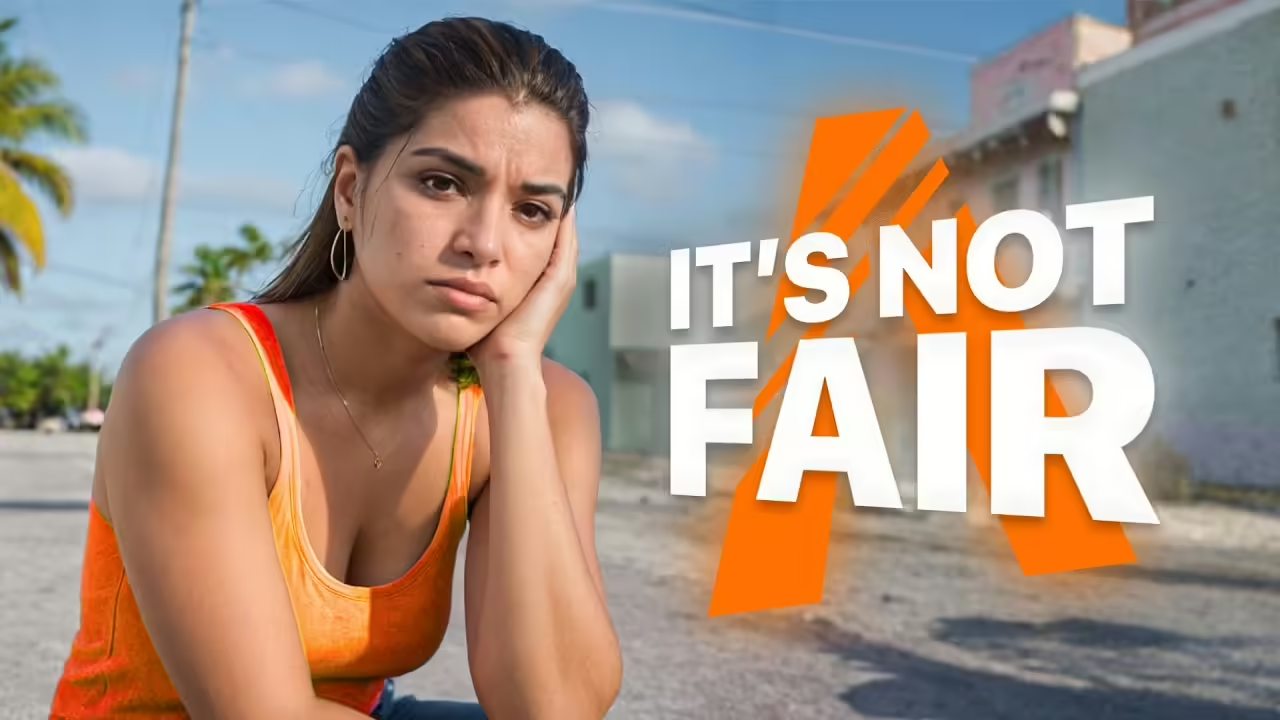







コメントを追加